So sehen Sie beliebte Songs auf Apple Music
Wenn Sie sich kürzlich bei Apple Music angemeldet haben, fragen Sie sich vielleicht, wo Sie alle Titel finden können, die Ihnen gefallen, indem Sie auf das Herzsymbol klicken. Allerdings ist es nicht so einfach, diese Songs zu finden, wie es scheint.
Im Gegensatz zu Spotify, dessen App über einen Abschnitt „Gefällt mir“-Songs verfügt, erstellt Apple Music keine Playlist für Ihre Lieblingssongs. Dies liegt daran, dass die Love-Taste bei Apple Music eigentlich nur dazu gedacht ist, das Streaming zu ermöglichen Service-Einblick in Ihren Musikgeschmack, damit er weiß, dass er die richtigen Songs, Künstler und Empfehlungen empfiehlt Genres.
Das bedeutet jedoch nicht, dass Sie nicht mithilfe der Smart Playlist-Funktion von Apple eine Playlist mit Ihren Lieblingssongs erstellen können. Alles, was Sie dazu benötigen, ist ein Apple Mac oder MacBook und ein Apple Music-Abonnement (aus welchem Grund auch immer, Apple hat diese Funktion noch nicht in seiner mobilen App eingeführt, was bedeutet, dass Sie dies auf Ihrem Gerät nicht tun können iPhone).
Scrollen Sie nach unten, um zu erfahren, wie Sie eine Apple Music-Wiedergabeliste erstellen, die jedes Mal automatisch aktualisiert wird, wenn Sie bei einem Song auf „Liebe“ klicken.
Was du brauchen wirst:
- Ein MacOS-Gerät
- Ein Apple Music-Abonnement
Die Kurzversion
- Öffnen Sie Apple Music auf einem Mac oder MacBook
- Klicken Sie auf Datei
- Wählen Sie Neu
- Wählen Sie Smart Playlist
- Klicken Sie auf das Feld „Künstler“ und wählen Sie „Liebe“.
- Markieren Sie das dritte Kästchen und wählen Sie „Geliebt“.
- Klicken Sie auf OK und benennen Sie Ihre Playlist
So sehen Sie beliebte Songs auf Apple Music
-
Schritt
1Öffnen Sie die Apple Music-App

Sie müssen sich auf einem Mac oder MacBook anmelden, um eine Smart Playlist zu erstellen.

-
Schritt
2Klicken Sie auf Datei

Dies befindet sich in der Menüleiste oben auf dem Bildschirm.

-
Schritt
3Wählen Sie Neu

Sie finden diese im Menü, das erscheint, wenn Sie auf Datei klicken.

-
Schritt
4Wählen Sie Smart Playlist
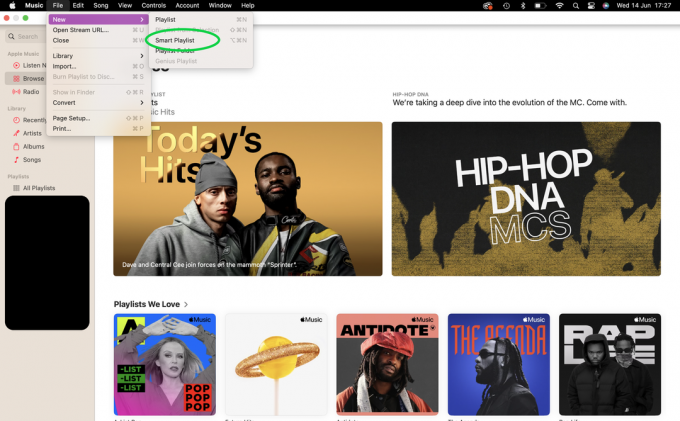
Hierbei handelt es sich um eine Art Wiedergabeliste, die Lieder anhand der von Ihnen angegebenen spezifischen Kriterien automatisch in Wiedergabelisten organisiert.
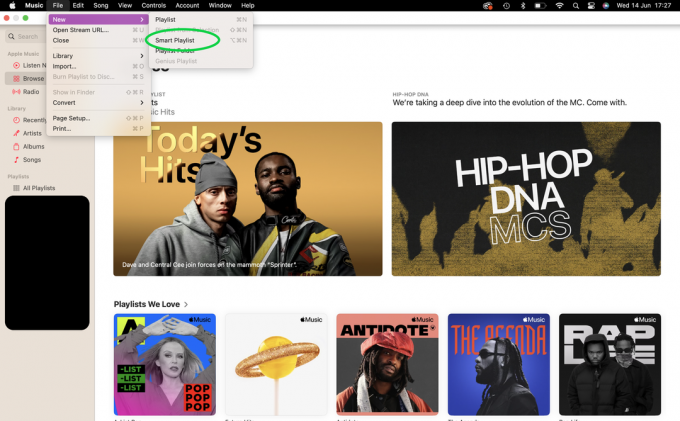
-
Schritt
5Klicken Sie auf das Kästchen mit der Aufschrift „Künstler“ und ändern Sie es in „Liebe“.

Sie sollten diese Option im Dropdown-Menü finden.

-
Schritt
6Markieren Sie das dritte Kästchen und wählen Sie „Geliebt“.

Stellen Sie sicher, dass das Kontrollkästchen „Live-Aktualisierung“ aktiviert ist.

-
Schritt
7Klicken Sie auf OK

Dann benennen Sie einfach Ihre Playlist.

Fehlerbehebung
Nein, Apple hat diese Funktion noch nicht in der iOS-App verfügbar gemacht. Das bedeutet, dass Sie einen Mac oder ein MacBook benötigen, um eine Smart Playlist zu erstellen. Sie können jedoch auf die Wiedergabeliste auf Ihrem Telefon zugreifen, sobald diese erstellt wurde.
Wenn Ihre Smart Playlist keine neuen Songs erhält, wenn Sie sie lieben, gehen Sie zurück zu den Einstellungen der Playlist und stellen Sie sicher, dass das Kontrollkästchen „Live-Aktualisierung“ aktiviert ist.
Du magst vielleicht…

So überprüfen Sie den Download-Fortschritt auf der Xbox Series X/S

So installieren Sie eine M.2-SSD in Ihrer PS5: Erweitern Sie Ihren Speicher mit diesen einfachen Schritten

So bereiten Sie Eiskaffee mit Nespresso zu

So verwenden Sie Android Nearby Share auf dem Mac
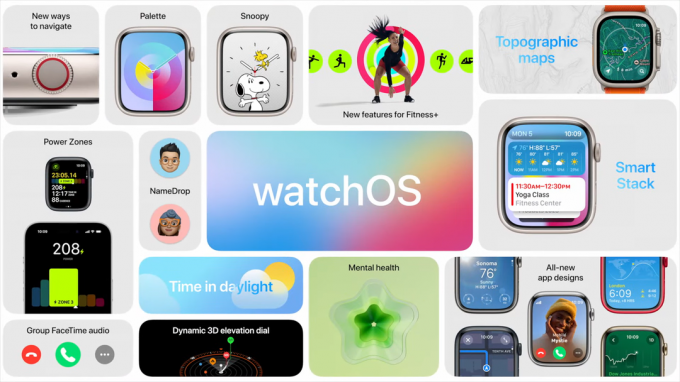
So installieren Sie watchOS 10 auf Ihrer Apple Watch

So streamen Sie auf Twitch
Warum unserem Journalismus vertrauen?
Trusted Reviews wurde 2003 gegründet, um unseren Lesern eine gründliche, unvoreingenommene und unabhängige Kaufempfehlung zu geben.
Heute haben wir jeden Monat Millionen von Nutzern aus der ganzen Welt und bewerten mehr als 1.000 Produkte pro Jahr.



